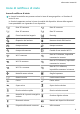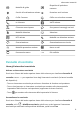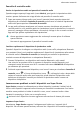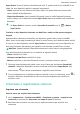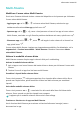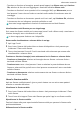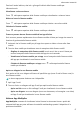MatePad User Manual-(BAH4-W09&L09,HarmonyOS 2_01,it)
Table Of Contents
- Manuale dell'utente
- Sommario
- Informazioni essenziali
- Gesture di base
- Tablet Clone
- Bloccare e sbloccare lo schermo
- Familiarizzarsi con la schermata Home
- Icone di notifica e di stato
- Pannello di controllo
- Schermate e registrazione schermo
- Regolare le impostazioni audio
- Multi-finestra
- Caarica
- Funzioni intelligenti
- HiVoice
- AI Lens
- HiTouch
- Huawei Share
- Huawei Print
- Collaborazione multischemo
- Controller multimediale
- Fotocamera e Galleria
- App
- Telefono
- Messaggi
- Calendario
- Orologio
- Blocco note
- Registratore
- App gemella
- Gestione tablet
- Tablet Clone
- Impostazioni
- Cercare elementi in Impostazioni
- Wi-Fi
- Altre connessioni
- Display e luminosità
- Suoni e vibrazioni
- Notifiche
- Biometria e password
- App
- Batteria
- Archiviazione
- Sicurezza
- Privacy
- Funzioni di accessibilità
- Aggiornamenti di sistema
- Informazioni sul tablet
Multi-nestra
Modicare
il menu veloce Multi-nestra
Scorri verso l'interno dal bordo sinistro o destro del dispositivo e tieni premuto per richiamare
il menu veloce Multi-nestra.
• Aggiungere app: vai in > sul menu veloce Multi-nestra, seleziona le app
desiderate nella sezione Altre app, quindi tocca .
• Spostare app: vai in
> , tocca e tieni premuta un'icona di un app sul menu veloce
Multi-nestra, trascinala su e giù no alla posizione desiderata sul menu, quindi tocca .
• Rimuovere app: vai in > , tocca sull'angolo in alto a destra di un'icona di un
app, quindi tocca .
Il menu veloce Multi-nestra è attivato per impostazione predenita. Per disattivarlo, vai in
Impostazioni > Funzioni accessibilità > Multi-nestra e disattiva l'interruttore Menu
veloce Multi-nestra.
Attivare la modalità schermo diviso
Multi-nestra consente di aprire app in schermi divisi per il multitasking.
Attivare la modalità schermo diviso:
1 Apri un'app e scorri verso l'interno dal bordo sinistro o destro per richiamare il tasto multi-
nestra.
2 Trascina l'icona di un'app fuori dal tasto multi-nestra.
Scambiare i riquadri dello schermo diviso:
Tocca e tieni premuto nella parte superiore di un riquadro dello schermo diviso no a
quando non rimpicciolisce, quindi trascinalo all'altro lato dello schermo per scambiare i
riquadri.
Uscire dalla modalità schermo diviso:
Tocca e tieni premuto
o e trascinalo no alla metà della linea di divisione dello
schermo, no a quando uno dei due riquadri non scompare.
Il supporto per la modalità schermo diviso varia in base all'app.
Trascinare e rilasciare tra le app con Multi-nestra
Usa la funzione Multi-nestra per trascinare e rilasciare facilmente immagini, testo e
documenti tra le app.
Informazioni essenziali
15